تحديث 2024 أبريل: توقف عن تلقي رسائل الخطأ وإبطاء نظامك باستخدام أداة التحسين الخاصة بنا. احصل عليه الآن من الرابط التالي
- تحميل وتثبيت أداة الإصلاح هنا.
- دعها تفحص جهاز الكمبيوتر الخاص بك.
- الأداة بعد ذلك إصلاح جهاز الكمبيوتر الخاص بك.
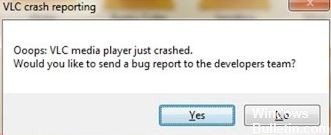
لا يمكن تشغيل ملف MKV الخاص بك في VLC Media Player؟ ابق على اتصال ، لدينا حلول لك. يواجه العديد من المستخدمين أحيانًا مشكلات مماثلة عند محاولة تشغيل مقاطع الفيديو باستخدام VLC Media Player. ترتبط بعض المشكلات بالمشغل نفسه ، بينما يرجع البعض الآخر إلى ملف فيديو تالف. لقد قمنا بإدراج العديد من الحلول بناءً على أنواع المشكلات التي يواجهها المستخدمون عند تشغيل مقاطع فيديو MKV في VLC Media Player.
عندما يتعذر على VLC تشغيل ملف MKV ، فإنه يظهر أعراضًا مختلفة.
- شاشة سوداء
- لا يوجد صوت في المشغل
- فيديو وثب
- ملفات MKV المفقودة
- "برنامج ترميز غير معروف: لم يتمكن VLC من اكتشاف برنامج ترميز الصوت أو الفيديو."
ما الذي يسبب تعطل VLC Media Player عند تشغيل ملفات .MKV؟

- هناك عدة أسباب لتعطل مشغل VLC عند تشغيل ملفات MKV. قد تكون هناك مشكلات في التوافق مع نظامك أو مكونات تالفة.
- غالبًا ما يتطلب دفق ملفات الفيديو قدرًا كبيرًا من قوة المعالجة بحيث يفشل تشغيل ملفات MKV عالية الدقة بسبب نقص الطاقة.
- أحد أسباب توقف VLC Media Player عن العمل أو الفشل هو بسبب الملفات التي تم تنزيلها مؤخرًا لأن MKV هو تنسيق حاوية فيديو.
لكن لا تقلق. هناك طرق لحل هذه الأنواع من المشاكل. تحقق من الحلول أدناه.
كيفية حل مشكلة تعطل مشغل الميديا VLC عند تشغيل ملفات MKV؟
تحديث أبريل 2024:
يمكنك الآن منع مشاكل الكمبيوتر باستخدام هذه الأداة ، مثل حمايتك من فقدان الملفات والبرامج الضارة. بالإضافة إلى أنها طريقة رائعة لتحسين جهاز الكمبيوتر الخاص بك لتحقيق أقصى أداء. يعمل البرنامج على إصلاح الأخطاء الشائعة التي قد تحدث على أنظمة Windows بسهولة - لا حاجة لساعات من استكشاف الأخطاء وإصلاحها عندما يكون لديك الحل الأمثل في متناول يدك:
- الخطوة 1: تنزيل أداة إصلاح أجهزة الكمبيوتر ومحسنها (Windows 10 ، 8 ، 7 ، XP ، Vista - Microsoft Gold Certified).
- الخطوة 2: انقر فوق "بدء المسح الضوئي"للعثور على مشاكل تسجيل Windows التي قد تسبب مشاكل في الكمبيوتر.
- الخطوة 3: انقر فوق "إصلاح الكل"لإصلاح جميع القضايا.

أعد تثبيت VLC Media Player
قد لا تحل التحديثات وحدها المشكلة ، لذا أعد تثبيت أحدث إصدار. أولاً ، قم بإلغاء تثبيت مشغل VLC.
- اضغط على Windows + X في نفس الوقت.
- انقر فوق التطبيقات والميزات.
- في قائمة التطبيقات ، حدد VLC Media Player.
- انقر بزر الماوس الأيمن واختر إلغاء التثبيت.
- اتبع التعليمات لإلغاء تثبيت التطبيق بنجاح.
- ثم انتقل إلى الموقع الرسمي.
- قم بتنزيل أحدث إصدار من VLC Media Player.
- اتبع التعليمات لتثبيت التطبيق.
- تحقق من استمرار الخطأ.
قم بتنشيط تسريع الفيديو DirectX 2.0
- انقر فوق أيقونة ابدأ وحدد تشغيل كمسؤول.
- حدد أدوات وانقر على خيارات.
- افتح الإدخال / الترميز وابحث عن تسريع فك تشفير الأجهزة.
- انقر فوق القائمة المنسدلة وحدد DirectX Video Acceleration 2.0.
- انقر فوق الزر حفظ في أسفل الصفحة لتطبيق التغييرات.
استعادة إعدادات VLC إلى الإعدادات الافتراضية
ربما تكون قد قمت مؤخرًا بتغيير الإعدادات التي تؤثر على تشغيل الفيديو. اتبع الخطوات أدناه لاستعادة الإعدادات الافتراضية.
- حدد "أدوات" على شريط القائمة وانقر فوق "الإعدادات" لفتحها.
- انقر فوق علامة التبويب الواجهة وفي الجزء السفلي ، ابحث عن إعادة تعيين الإعدادات. اضغط عليه لاستعادة الإعدادات الافتراضية.
- انقر فوق "موافق" عندما يُطلب منك التأكيد.
تعطيل التحميل المسبق لملفات MKV
- افتح مشغل وسائط VLC.
- انقر فوق "أدوات" في شريط القائمة وحدد "خيارات".
- في الجزء السفلي من الشاشة ، ابحث عن إظهار الإعدادات وحدد الكل.
- ثم ابحث عن الإدخال / الترميز وقم بتوسيع القائمة.
- ابحث عن Demuxer وقم بتوسيع القائمة.
- انقر فوق Matroska.
- قم بإلغاء تحديد ملفات MKV للتحميل المسبق في نفس الدليل.
- انقر فوق حفظ لتطبيق التغييرات وإعادة تشغيل مشغل الوسائط.
نصيحة الخبراء: تقوم أداة الإصلاح هذه بفحص المستودعات واستبدال الملفات التالفة أو المفقودة إذا لم تنجح أي من هذه الطرق. إنه يعمل بشكل جيد في معظم الحالات التي تكون فيها المشكلة بسبب تلف النظام. ستعمل هذه الأداة أيضًا على تحسين نظامك لتحقيق أقصى قدر من الأداء. يمكن تنزيله بواسطة بالضغط هنا
الأسئلة المتكررة
لماذا لا تستطيع VLC تشغيل مقاطع فيديو MKV الخاصة بي؟
هناك عدة أسباب لعدم إمكانية تشغيل ملفات MKV في مشغل الميديا VLC. يتضمن ذلك التعارضات المتعلقة بفك تشفير الأجهزة ، وبرامج الترميز المفقودة ، والمكونات المفقودة ، وإعدادات ترميز الصوت / الفيديو غير الصحيحة في VLC ، وملفات MKV التالفة ، وما إلى ذلك.
هل VLC متوافق مع ملفات MKV؟
يمكن لمشغل VLC التعرف بسهولة على معظم ملفات الوسائط المتعددة وأقراص DVD وتشغيلها ، والأقراص المضغوطة الصوتية ، وأقراص VCD ، وبروتوكولات البث المختلفة ، بما في ذلك ملفات MKV. يمكنه تحويل مقاطع فيديو MKV إلى تنسيقات أبسط مثل MP4 ، والتي تتوافق مع معظم الأجهزة الحديثة. نعم ، عادةً ما يقوم VLC بتشغيل ملفات فيديو MKV.
لماذا يستمر مشغل VLC في التعطل؟
ربما تحاول تحميل ملف تالف أو غير مدعوم. قد يكون مشغل VLC تالفًا أيضًا. قد لا يحتوي نظامك على ذاكرة خالية كافية للتعامل مع الفيديو عالي الدقة. قد تكون برامج التشغيل المثبتة على جهاز الكمبيوتر الخاص بك تالفة أو قديمة.
لماذا تكون ملفات MKV بطيئة في VLC؟
إذا كان VLC بطيئًا عند تشغيل ملفات MKV ، فحاول تغيير عدد تدفقات FFmpeg. انتقل إلى قائمة الإدخال / برامج الترميز -> برامج ترميز الفيديو -> FFmpeg. ابحث عن معلمة مؤشرات الترابط وقم بتغيير القيمة إلى 2. انقر فوق حفظ وأعد تشغيل VLC لتطبيق التغييرات.


